WEBELEMENT 对象插入文本方法
- 格式:docx
- 大小:15.77 KB
- 文档页数:2


eWebeditor编辑器使⽤⽅法在我们管理⽹站时,很容易出现编辑器问题,有些事由于⽹络问题,如⽹速过慢也会导致⽆法上传图⽚,或者是编辑内容,另⼀些就可能是编辑器本⾝的问题,如编辑器和当前浏览器不匹配,这种情况就需要我们重新来装载编辑器,过程⾮常简单,简⾔之,上传和调⽤!<iframe id="eWebEditor1" src="../edit/ewebeditor.php?id=content" frameborder="0" scrolling="No" width="550" height="350"></iframe><input name="content" type="hidden" id="content" />每个iframe是⼀个eWebeditor编辑器,src是eWebeditor编辑器所在的相对⽬录。
?id=content和下⾯的<input name="content" type="hidden" id="content" />要对应。
安装是⾮常容易的,⾸先你要做的就是把eWebEditor⽂件上传到你的⽹站,请按以下步骤进⾏:eWebEditor带有后台管理功能,你可以⽅便对样式,上传⽂件等进⾏管理。
设置请注意:eWebEditor的调⽤是⾮常简单,基本上只是在原来的使⽤中加⼊⼀⾏代码。
标准调⽤:<iframe ID="eWebEditor1" src="/ewebeditor.asp?id=content1&style=standard" frameborder="0" scrolling="no" width="500"HEIGHT="350"></iframe> 参数说明:/ewebeditor.asp应改为你实际安装的路径参数id:相关联的表单项名,也就是提交保存页要引⽤的表单项名,多个调⽤时,请保证id不同,可参见后⾯例⼦参数style:使⽤的样式名,可以是标准的样式名或⾃定义的样式名,如果使⽤标准standard可留空width,height:根据实际需要设置,eWebEditor将⾃动调整与其适应在后台管理中,可以得到每个样式的最佳调⽤代码所有⼊⼝参数:(即:eWebEditor.asp?后⾯的参数)id:相关联的保存编辑内容的表单项名,也就是提交保存页要引⽤的表单项名style:使⽤的样式名,可以是标准的样式名或⾃定义的样式名,如果使⽤标准standard可留空originalfilename:相关联的保存上传原⽂件名列表的表单项名,必须是input类型,可以带onchange事件[例⼦]savefilename:相关联的保存上传保存⽂件名列表的表单项名,必须是input类型,可以带onchange事件[例⼦]savepathfilename:相关联的保存上传保存⽂件名(带路径)列表的表单项名,必须是input类型,可以带onchange事件[例⼦]例⼦:新增表单你原来可能是:<textarea name="content1" rows=10 cols=50></textarea>现在是:<input type="hidden" name="content1" value=""><iframe ID="eWebEditor1" src="/ewebeditor.asp?id=content1&style=standard" frameborder="0" scrolling="no" width="500"HEIGHT="350"></iframe> 或者 <textarea name="content1" style="display:none"></textarea><iframe ID="eWebEditor1" src="/ewebeditor.asp?id=content1&style=standard" frameborder="0" scrolling="no" width="500"HEIGHT="350"></iframe>例⼦:修改表单你原来可能是:<textarea name="content1" rows=10 cols=50><%=Server.HTMLEncode(oRs("D_Content"))%></textarea>现在是:<input type="hidden" name="content1" value="<%=Server.HTMLEncode(oRs("D_Content"))%>"><iframe ID="eWebEditor1" src="/ewebeditor.asp?id=content1&style=standard" frameborder="0" scrolling="no" width="500"HEIGHT="350"></iframe> 或者 <textarea name="content1" style="display:none"><%=Server.HTMLEncode(oRs("D_Content"))%></textarea><iframe ID="eWebEditor1" src="/ewebeditor.asp?id=content1&style=standard" frameborder="0" scrolling="no" width="500"HEIGHT="350"></iframe>注意事项:eWebEditor允许在同⼀表单⾥有多个,但请保证id在整个⽹页中是唯⼀的。

添加网页文本的三种方法现在,网页文本是网络体验的重要组成部分,它让你可以将你的观点、产品和服务与你的受众分享。
但是,要添加一段文本,你需要知道恰当的方法。
这篇文章将介绍三种添加网页文本的方法,分别是通过编辑HTML源代码,使用WordPress文本框和利用HTML标签。
首先,HTML源代码是一个常用的方法。
HTML(超文本标记语言)是制作网页的主要语言,但它也可以用来添加或编辑网页文本。
一个简单的HTML标签是p标签,它可以用来插入一段文本到网页中,以便更好地展示你的信息。
使用HTML源代码编辑网页文本非常有效,这样你就可以有效地编辑网页文本,使其符合你的需求。
其次,WordPress文本框也可用来添加网页文本。
WordPress是一款流行的网站开发工具,也可以用来添加网页文本。
它有一个叫做文本框的功能,在文本框中,你可以输入你想要的文本,也可以使用拼写检查和预览功能。
与HTML源代码编辑相比,使用WordPress文本框添加网页文本更加方便,更加易用。
最后,还可以使用HTML标签来添加网页文本。
HTML标签可以使你的文本在网页中得到最佳显示,它们可以让你的内容易于阅读,更容易被访客记住。
此外,使用HTML标签还可以让你的网页文本更加具有专业性。
有很多不同的HTML标签,如标题标签、列表标签、超链接标签和图像标签等,你可以根据你的需要来选择。
总的来说,HTML源代码、WordPress文本框和HTML标签都可以用来添加网页文本。
它们在彼此之间有很大不同,所以你可以根据你的需求来选择合适的方法添加网页文本。
但是,无论你选择哪种方法,最重要的是要让你的网页文本有效地传达你的讯息,并能帮助你将你的观点、产品和服务与受众分享。


javascript的addtext方法使用举例JavaScript的addtext方法使用举例在JavaScript中,可以通过addtext方法向页面中动态地添加文本内容。
addtext方法的主要作用是向指定元素中添加文本,可以是纯文本或HTML标签。
这种方法非常常见且实用,可以通过代码的方式实现页面内容的动态更新。
接下来,我们以中括号内的内容为主题,一步一步回答,详细介绍JavaScript的addtext方法的使用方法和举例。
让我们开始编写一篇1500-2000字的文章。
第一步:理解addtext方法的基本语法和参数在JavaScript中,可以使用DOM(文档对象模型)来访问和操作网页中的元素。
DOM提供了一组方法和属性,用于动态地操作HTML文档。
对于addtext方法,它的基本语法如下:element.addtext(text);其中,element是要添加文本的HTML元素节点,而text是要添加的文本内容。
第二步:使用addtext方法添加纯文本内容首先,我们可以使用addtext方法来向一个文本节点中添加纯文本内容。
考虑以下示例,我们有一个HTML文件,其中包含一个`<div>` 元素,它的`id` 设置为`"myDiv"`。
html<!DOCTYPE html><html><body><div id="myDiv"></div><script>var element = document.getElementById("myDiv");element.addtext("Hello, World!");</script></body></html>在上面的示例中,我们通过`getElementById`方法获取了`myDiv`元素。
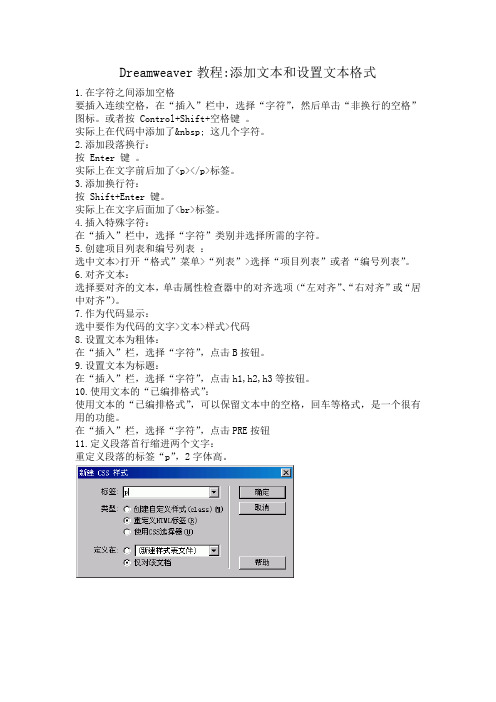
Dreamweaver教程:添加文本和设置文本格式
1.在字符之间添加空格
要插入连续空格,在“插入”栏中,选择“字符”,然后单击“非换行的空格”图标。
或者按 Control+Shift+空格键。
实际上在代码中添加了 这几个字符。
2.添加段落换行:
按 Enter 键。
实际上在文字前后加了<p></p>标签。
3.添加换行符:
按 Shift+Enter 键。
实际上在文字后面加了<br>标签。
4.插入特殊字符:
在“插入”栏中,选择“字符”类别并选择所需的字符。
5.创建项目列表和编号列表:
选中文本>打开“格式”菜单>“列表”>选择“项目列表”或者“编号列表”。
6.对齐文本:
选择要对齐的文本,单击属性检查器中的对齐选项(“左对齐”、“右对齐”或“居中对齐”)。
7.作为代码显示:
选中要作为代码的文字>文本>样式>代码
8.设置文本为粗体:
在“插入”栏,选择“字符”,点击B按钮。
9.设置文本为标题:
在“插入”栏,选择“字符”,点击h1,h2,h3等按钮。
10.使用文本的“已编排格式”:
使用文本的“已编排格式”,可以保留文本中的空格,回车等格式,是一个很有用的功能。
在“插入”栏,选择“字符”,点击PRE按钮
11.定义段落首行缩进两个文字:
重定义段落的标签“p”,2字体高。
12.定义换行的行距:
重定义<br>标签的行距,类似本文中定义段落标签的方法。
webelement 详解WebElement是Web页面上的元素,是WebDriver中的一个接口,其实现类包括HTML元素(如input、div、span等)、链接、按钮和文本等。
在自动化测试中,我们经常需要与页面上的元素进行交互,比如输入文本、点击按钮、获取元素属性等,这时就需要通过WebElement来操作页面元素。
WebElement接口中定义了一系列方法,常用的包括:1. click():点击元素,比如按钮或链接。
2. sendKeys():向输入框中输入文本。
3. getText():获取元素的文本内容。
4. getAttribute():获取元素的属性值。
5. isDisplayed():判断元素是否显示在页面上。
6. isEnabled():判断元素是否可操作。
7. isSelected():判断元素是否被选中。
通过这些方法,我们可以实现对页面元素的操作和验证,从而进行自动化测试。
下面我们来详细介绍一下这些方法的用法。
首先是click()方法,可以通过该方法点击页面上的按钮或链接,触发相应的操作。
比如,我们可以通过findElement()方法找到一个按钮元素,然后调用click()方法来点击该按钮:```button.click();```接下来是sendKeys()方法,可以向输入框中输入文本。
比如,我们可以通过findElement()方法找到一个输入框元素,然后调用sendKeys()方法来输入文本:```WebElement input = driver.findElement(By.id("input"));input.sendKeys("hello");```getText()方法可以获取元素的文本内容。
比如,我们可以通过findElement()方法找到一个文本元素,然后调用getText()方法来获取该元素的文本内容:```WebElement text = driver.findElement(By.id("text"));System.out.println(text.getText());```getAttribute()方法可以获取元素的属性值。
js创建、添加、删除元素节点添加⽂本节点createElement 创建⼀个新的节点需要和appendChild配和使⽤var element= doucument.createElement('tr');appendChild 在元素末尾添加⼀个⼦节点element.appenChild(tr)createTextNode ⽂本节点var element = document.createTextNode("你好")tr.appchild(elenemt) //将⽂本节点添加到tr⾥⾯removeChild 删除元素节点element.parentNode.removeChild(element) 我删我⾃⼰insertBefore 创建新的列表elenemt.insertBefore(newnode,newnode)//这两个元素是必须的 newnode要插⼊的节点//newnode 要添加新的⼦节点前的节点案例<ul id="city"><li id="gd">⼴东</li><li>湖南</li><li>西藏</li><li>⼴西</li></ul><input type="button" name="" id="qm" value="前⾯添加"><input type="button" name="" id="tj" value="添加"><input type="button" name="" id="sc" value="删除"><input type="button" value="更改" id="gg"><input type="button" value="替换" id="th"><script>var ci = document.getElementById("city");function str(name,lis){var a=document.getElementById(name)a.onclick=lis;}str("qm",function(){var b = document.getElementById("gd");var c = document.createElement("li");c.innerHTML="⼴太"ci.insertBefore(c,b) //将c添加到b的前⾯});str("tj",function(){var b =document.createElement("li");b.innerHTML="上海";ci.appendChild(b) //在ci下⾯添加⼀个⼦节点b});str("sc",function(){var bj=document.getElementsByTagName("li")[3];bj.parentNode.removeChild(bj); //将本⾝删除})</script>。
QTP 中 WebElement 对象未提供 set 操作,但是实际项目中会碰到很多。
类似于论坛发帖的编辑框会被识别为 WebElement 对象,而 WebElement 对象不提供 set 操作,当然可以通告模拟键盘发送来达到效果,那毕竟是低级模式。
可以通告以下方法实现:
WebElement("WebElement").Object.insertAdjacentText
"beforeBegin","tester" ' 这样就可以了
insertAdjacentText,而这个方法中对应插入位置有4个,beforeBegin,afterBegin,beforeEnd,afterEnd。
insertAdjacentText这个方法应该是对标签的操作,
beforeBegin: 插入到标签开始前
afterBegin:插入到标签开始标记之后
beforeEnd:插入到标签结束标记前
afterEnd:插入到标签结束标记后
也可以用一下方法实现:
WebElement("WebElement").Object.setAttribute "innerText" , "测试方法"
还可以用:WebElement("WebElement").object.innerText "数据"。